Kaip perkelti arba kopijuoti tekstą "Microsoft Word" nepažeidžiant tarpinio lapo

Yra mažai žinoma funkcija, kuri buvo prieinama "Word" nuo DOS dienų. Tarkime, kad norite perkelti tam tikrą turinį iš vienos vietos į "Word" dokumentą į kitą, bet norite išsaugoti kažką, ką kopijote į mainų sritį.
Užuot naudodamiesi "Ctrl + X" norėdami sumažinti (arba "Ctrl + C" kopijuoti) informaciją, tada "Ctrl + V" įklijuoti, yra keletas klaviatūros ir pelės kombinacijų, dėl kurių tai labai greitai ir lengva padaryti.
Pirma, paryškinkite turinį, kurį norite perkelti (šis gali būti tokių elementų kaip tekstas, vaizdai ir lentelės).
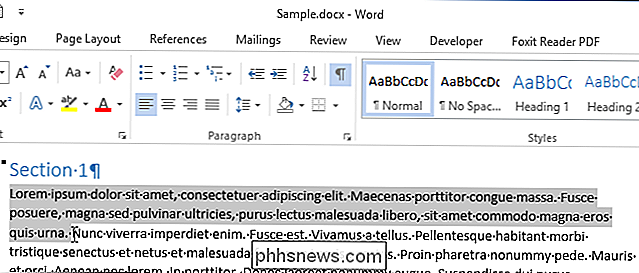
Palikite pažymėtą turinį ir perkelkite į dokumento vietą toje vietoje, kur norite perkelti ar nukopijuoti tekstą. Nepaspauskite vietos dar.

Norėdami perkelti tekstą, paspauskite ir laikykite nuspaudę "Ctrl" klavišą, kai dešiniuoju pelės mygtuku spustelėkite, kur norite įklijuoti tekstą. Tekstas perkeltas į naują vietą.
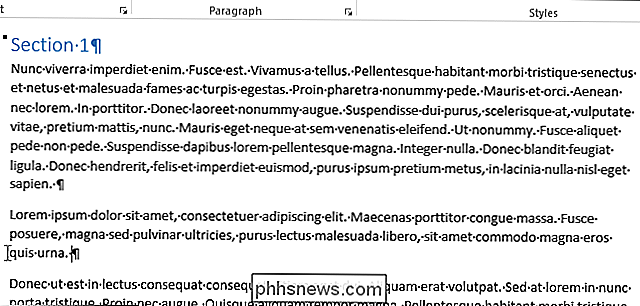
Jei norite nukopijuoti tekstą į naują vietą ir nepašalinti jo iš ankstesnės vietos, paspauskite ir palaikykite klavišus "Shift" ir "Ctrl", tada dešiniuoju pelės mygtuku spustelėkite toje vietoje, kur norite įklijuoti tekstą.
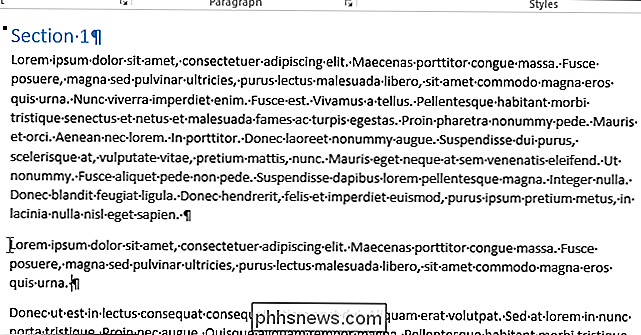
Šio metodo nauda yra tai, kad iškarpinė nenaudojama. Taigi, jei prieš tai kopijuodavote ar perkėlėte šį tekstą, turite ką nors į iškarpinę, jis vis dar bus naudojamas vėliau.

Ar išjungus Windows komandinę eilutę sukelia žalą?
Daugelis iš mūsų naudoja "Start" meniu, kad uždarytų "Windows" sistemą, bet ar galite sugadinti, jei nuspręsite naudoti Vietoj komandinės eilutės? Ar yra kokių nors konkrečių nurodymų, galinčių sukelti žalą, o kiti - ne? Šiandien "SuperUser" Q & A atsakymas į nerimą keliančio skaitytojo klausimą. Šiandienos klausimų ir atsakymų sesija ateina pas mus su "SuperUser" - "Stack Exchange", bendruomenės pagrįstos Q & A svetainių grupės dalimi.

Kaip nustatyti skirtingą ekrano fono paveikslėlį "Android Nougat"
Į Kiekvieną išmanųjį telefoną naudotojo gyvenimą ateina laikas, kai jie yra love dviejų skirtingų tapetų. Tai tvirtas tiltas į kryžiuką, kuris turi pirmenybę? Kaip jūs galite nuspręsti? Tai grubus, žmogus. Čia yra aiškus atsakymas: įdėkite jį į užrakto ekraną ir vieną pagrindiniame ekrane. Svarbu tai, kad jei naudojate atsarginį "Android" įrenginį, tai negalėjo atsitikti.



